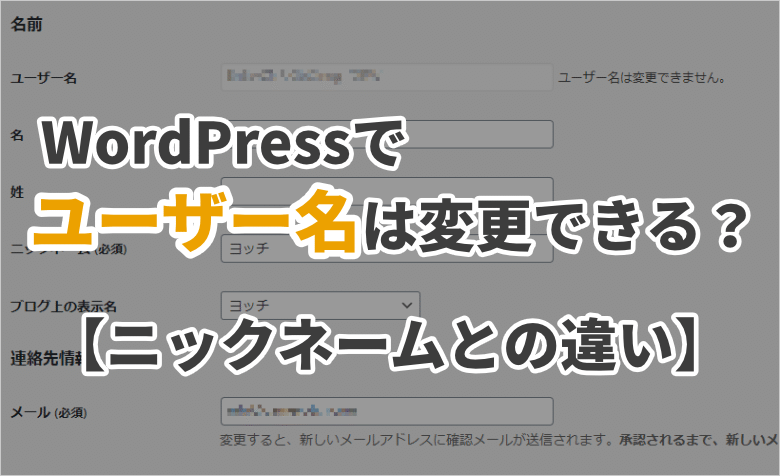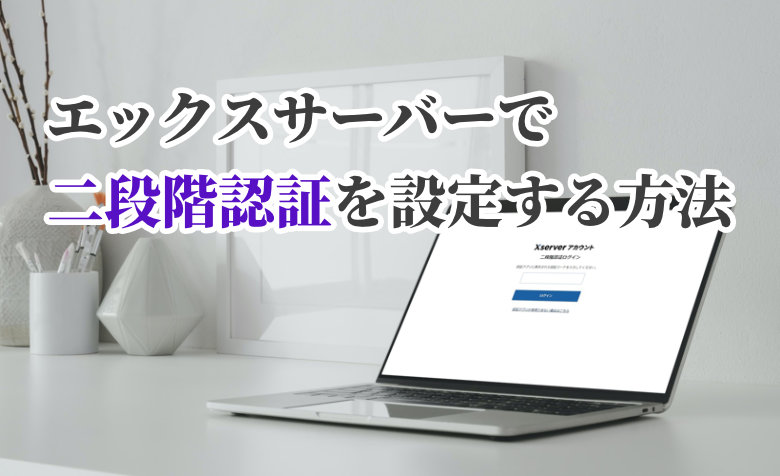ヨッチ
ヨッチ こんにちは。代表のヨッチです。
ミライヨッチにお越しいただき、ありがとうございます。
WordPressのデータベース(MySQL)は、大量のデータを効率的に扱えるように作られています。
とはいえ、あまりにも放置しすぎると容量が肥大化してしまうことがあります。
そこで、肥大化しないように普段から対策しておくことが大切です。
この記事では、データベースが肥大化する原因・対策・解決策をまとめて紹介しています。
これからも快適にワードプレスを運用するために、ここでしっかり覚えておきませんか?
データベース(MySQL)が肥大化する原因・対策・解決策まとめ
では、さっそくデータベースが肥大化する原因・対策・解決策を見ていきましょう。
- データベースが肥大化する3つの原因
- 普段からできる対策
- すぐに容量を削減するための解決策
どれもデータベースを扱ううえで、かならず知っておきたいポイントです。
ここから詳しい内容についてお話ししていきます。
【1】データベースが肥大化する3つの原因
データベースが肥大化するのは、どこかに原因があるからです。
原因を知っておけば、どうすれば防ぐことができるのかわかります。
主な肥大化の原因は、以下の3つです。
- データベースの最適化を行っていない
- 下書き・リビジョンが増えすぎている
- プラグインを入れすぎている
データベースの最適化を行っていない
まずは、データベースの最適化を行っていない場合です。
データベースは、データを消去しても完全には削除されていないことがあります。
パソコンのゴミ箱を想像してみてください。
ゴミ箱にデータを入れても、まだ完全には消えていないですよね。
データベースも同じで、データを消去してもゴミ箱に残っているような状態です。
つまり、パソコンでいえば定期的にゴミ箱を空にする作業が必要になります。
「ゴミ箱を空にする」と同じ役割なのが、データベースの最適化です。
最適化を行うことで、データを完全に削除して、断片化したデータが整理されます。
パソコンに詳しい方に説明すると、デフラグも同時に行っているようなイメージですね。
下書き・リビジョンが増えすぎている
ワードプレスでは、記事を書いていると「下書き」「リビジョン」が増えていきます。
デフォルトでは自動で保存されるので、放置しておくと膨大な数になります。
たとえば、少し長めの記事だとリビジョンが100を超えることも珍しくありません。
つまり、100記事分のデータが保存されているということですね。
数百~数千くらいのデータなら、MySQLはきちんと処理してくれます。
しかし、数万~数十万まで増えていったらどうでしょうか?
いくらデータを効率的に扱えるといっても、決して無視できないほど負担は大きくなります。
なので、不要な下書き・リビジョンは定期的に削除するのが良いでしょう。
リビジョンを無効にする方法もありますが、その場合は過去の編集履歴を見ることができません。
なので、一定期間は保存しておいて、そのあとに削除するという手順がおすすめです。
プラグインを入れすぎている
ワードプレスには、便利なプラグインがたくさんありますよね。
必要な機能は追加したいところですが、入れすぎには注意が必要です。
というのも、プラグインのデータはMySQLに保存されているからです。
つまりプラグインが多くなるほど、データベースの容量も増えていきます。
また、ワードプレス自体の処理速度も遅くなる原因になります。
なので、目安としては最大20個くらいを上限にすると良いでしょう。
あくまでも目安なので、必要に応じて調整してくださいね。
例えるなら、50個も入れるのは多すぎるということです。
【2】普段からできる対策
次に、普段からできるデータベース肥大化の対策についてお伝えします。
といっても、これはすごく簡単ですよ。
- プラグインで定期的にクリーンアップを行う
ワードプレスには、「WP-Optimize」というメンテナンス用のプラグインがあります。
データベースの最適化や下書き・リビジョンの削除まで、クリックだけで実行可能です。
さらに、定期的な自動クリーンアップも設定できます。
インストールして設定するだけで、あとは放置してもOKです。
とても便利なプラグインなので、必ずインストールしておくことをおすすめします。
以下の記事で、インストールから設定まで解説しています。
WordPressは、長期的に運用するほどデータが増えていきます。 データベースなどをクリーンアップしておかないと、容量の肥大化につながります。 そこで活用したいのが、データベースを最適化できる「WP-Optimize」 …
【3】すぐに容量を削減するための解決策
今すぐにデータベースの容量を削減したいときの解決策は、手動クリーンアップがおすすめです。
手動クリーンアップを実行するには、以下2つの方法があります。
- WP-Optimizeからクリーンアップを行う
- phpMyAdminから最適化を行う
おすすめの方法は、やはりWP-Optimizeです。
ボタン1つで、データベースの最適化からクリーンアップまで実行できます。
大きな理由がなければ、基本的にはプラグインで対応するようにしましょう。
phpMyAdminから最適化を行う
ウェブサイトの不具合など、どうしてもプラグインを実行できない場合もあるかもしれません。
そんなときは、phpMyAdminからデータベースの最適化を実行できます。
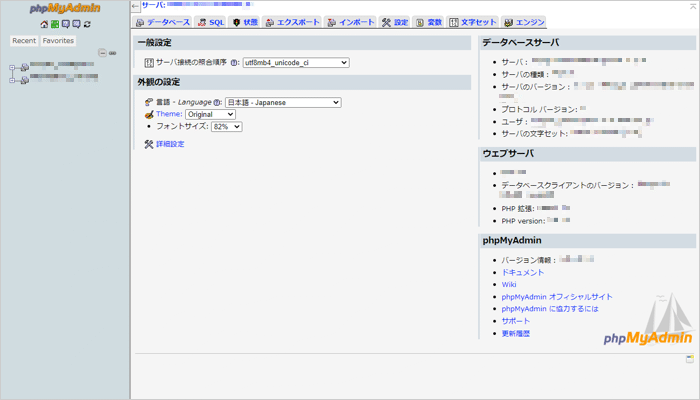
phpMyAdminとは、データベースを直接操作できるツールです。
通常であれば、レンタルサーバーの管理画面から利用できます。
ただし、この操作は上級者向けです。
よくわからない方は、phpMyAdminを使うのはやめておきましょう。
phpMyAdminで最適化する手順
phpMyAdminでデータベースを最適化するには、まずは対応するデータベースにログインします。
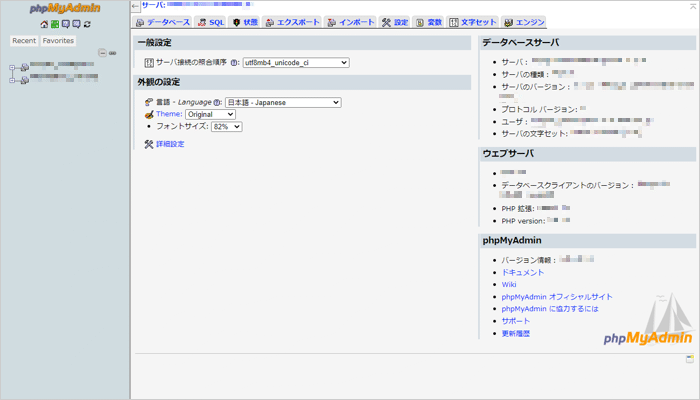
ログイン後、最適化したいテーブルすべてにチェックを入れます。
チェックを入れたら、ドロップダウンリストから「テーブルを最適化する」を選択します。
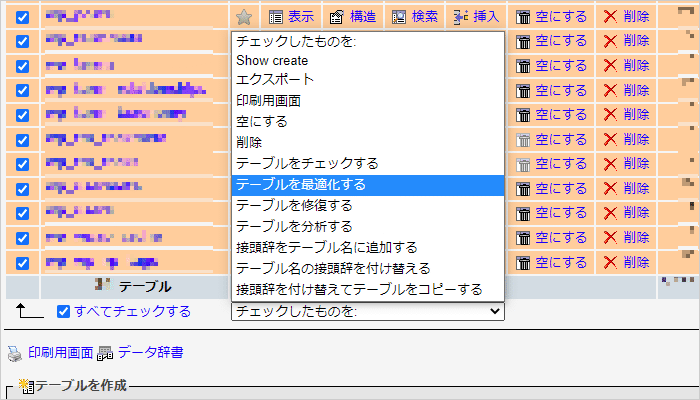
すぐに最適化が実行されて、実行結果が表示されます。
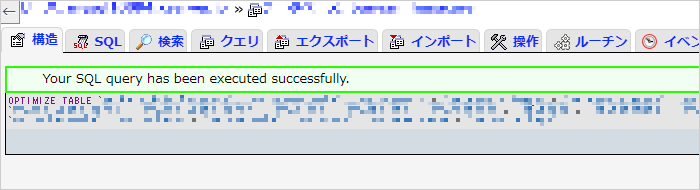
これでデータベースの最適化が完了しました!
万が一のことも考えて、事前にバックアップをとっておきましょう。
【まとめ】データベースのクリーンアップを実行しよう
ここまで、データベースが肥大化する原因・対策・解決策を紹介してきました。
データベースが肥大化する原因は、以下の3つです。
- データベースの最適化を行っていない
- 下書き・リビジョンが増えすぎている
- プラグインを入れすぎている
肥大化への対策は、プラグインを使うのがおすすめです。
クリック1つで最適化できるうえに、自動クリーンアップも設定できます。
WordPressは、長期的に運用するほどデータが増えていきます。 データベースなどをクリーンアップしておかないと、容量の肥大化につながります。 そこで活用したいのが、データベースを最適化できる「WP-Optimize」 …
すぐに肥大化を解決したいときは、プラグインかphpMyAiminで対応できます。
- WP-Optimizeからクリーンアップを行う
- phpMyAdminから最適化を行う
おすすめなのはプラグインですが、どうしても実行できない場合はphpMyAdminも利用できます。
phpMyAdminは上級者向けなので、よく理解したうえで操作するようにしましょう。
データベースのことを知って、ワードプレスを長く快適に運用していきませんか?